毫無疑問,聯繫人是存儲在 Android 手機上的最重要的資訊之一。明智的做法是 Android 手機進行聯繫人備份,以保護這些重要數據。如果您的手機發生任何導致數據丟失的情況,例如被盜、系統崩潰或物理損壞,您可以再次將聯繫人從備份恢復到 Android 手機。那麼,備份和恢復聯繫人的最佳方式是什麼?在本綜合指南中,您將瞭解 Android 聯繫人備份和還原的前 4 種方法。
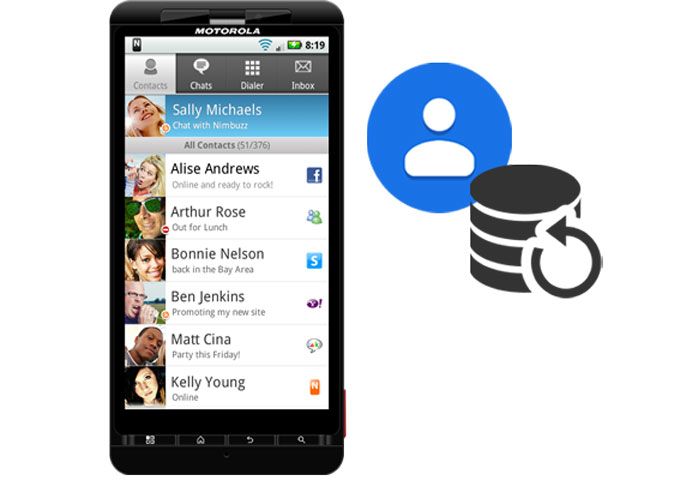
第1部分:Android使用Coolmuster Android Backup Manager聯繫備份和還原
第2部分:使用Coolmuster Android Assistant備份和恢復Android聯繫人
第3部分:通過Google帳戶 Android 聯繫人備份和還原
第4部分:如何使用SIM卡/ SD卡備份和恢復 Android 電話聯繫人
Android聯絡人備份和還原的最佳解決方案是使用 Coolmuster Android Backup Manager。它是一個可靠且易於使用的程式,可説明Android使用者備份和恢復檔,包括聯繫人,消息,通話記錄,照片,音樂,視頻,文檔和Android手機上的應用程式。
領略 Coolmuster Android Backup Manager的主要特點:
一鍵備份 和 還原:您可以將幾乎整個 Android 手機備份到PC,並以無損品質將檔還原到任何 Android 手機。所有這些都可以一鍵完成,沒有麻煩。
快速流暢的傳輸:該程式使備份和恢復過程高效流暢,您可以使用Coolmuster Android Backup Manager在幾秒鐘內備份和恢復聯繫人。
安全 且 易於使用: Coolmuster Android Backup Manager 是完全唯讀的,因此使用此備份和還原應用程式,您的數據是安全的。
兩種連接模式:它使您能夠使用USB電纜或通過Wi-Fi將 Android 連接到PC。
廣泛的兼容性:它與大多數 Android 品牌和型號兼容,包括三星Galaxy S23 / S22 / S21 / S20 / S20 + / S20 Ultra / S10 / S10 + / S10e,HTC U12 + / U12 life / U11 + / U11 / 10,索尼Xperia XZ Premium / XZ1 / XZ5 / XZs / XZp,華為P40 / P40 Pro / P30 / P30 Pro,LG G7 / G6 + / G6 / G5,摩托羅拉,小米,中興通訊, OPPO等等。
在您的PC上下載 Coolmuster Android Backup Manager 的免費試用版,然後按照以下指南進行聯繫人備份和還原。
步驟1:在計算機上啟動 Coolmuster Android Backup Manager ,然後通過USB線將 Android 手機連接到計算機。按照螢幕上的說明讓程式檢測到您的 Android ,完成後,您將看到如下介面。

步驟2:點擊 備份 並選擇 聯繫人.您可以按下 「瀏覽器」 以自訂在PC上存儲備份連絡人的位置。選擇後,按兩 下「備份 」按鈕以保存電腦的連絡人。

步驟1:程序檢測到您的 Android 設備后,按兩下 恢復 這次選項。
步驟2:從備份清單中選擇聯繫人備份,然後按兩下 恢復 按鈕。您的連絡人將在幾秒鐘內恢復到您的 Android 手機。

在手機上備份和恢復聯繫人Android另一種好方法是使用 Coolmuster Android Assistant.該軟體的優點在於它允許您預覽並有選擇地將聯繫人備份到PC。PC上的備份聯繫人可以保存為不同的可讀格式,包括CSV,HTML,VCF,BAK和XML。此外,您可以使用 Coolmuster Android Assistant自由地將 Outlook 聯繫人與Android同步。
瞭解更多有用的 Coolmuster Android Assistant功能:
自由傳輸檔:您可以在PC和手機之間傳輸聯繫人,簡訊,通話記錄,音樂,視頻,照片等。
備份和還原Android:它還使您能夠一鍵備份和還原Android檔。
在PC上管理 Android 檔:您可以直接從PC添加/編輯/刪除聯繫人,安裝/卸載應用程式,回復/發送/轉發/複製短信。
支援大多數 Android 設備: Coolmuster Android Assistant 支持多種 Android 品牌,包括三星、HTC、摩托羅拉、索尼、LG、中興、華為、小米等。
這個有用的軟體帶有 Windows 和 Mac 版本,下載您需要的版本,然後按照以下步驟備份和恢復您的 Android 聯繫人。
>> 有選擇地備份 Android 聯繫人
以下是如何使用Coolmuster Android Assistant的導出功能有選擇地備份Android電話聯繫人:
步驟1:在計算機上運行程式,使用合適的USB線將 Android 連接到計算機,然後按照螢幕上的提示使軟體識別您的 Android 。

步驟2:轉到 “聯繫人 ”選項卡,您可以看到螢幕上顯示 Android 手機上的所有聯繫人。選擇要備份的備份,然後按下 「匯出 」將其保存到計算機。

>> 一鍵備份 Android 聯繫人
在此程式的 「超級工具包 」部分,您可以一鍵將所有聯繫人從 Android 轉移到PC,方法如下:
將 Android 連接到程式後,轉到 「超級工具包 」> 「備份 」>選擇 「聯繫人」 >然後按兩下 「備份 」 將所有聯繫人保存到電腦。

>> 有選擇地恢復 Android 電話聯繫人
要有選擇地將聯繫人備份還原到 Android 手機,只需按兩下 「導入 」按鈕,然後選擇要還原的檔。

>> 一次性恢復所有 Android 聯繫人
要恢復所有連絡人,您可以轉到 超級工具包 >選擇 恢復 > 選擇您想要的備份檔 > 恢復 按鈕恢復 Android 聯繫人。

瞭解更多: 如何在 2020 年將 Android 聯繫人備份到 Mac (行之有效的提示)
您還可以使用您的 Google 帳戶備份和恢復 Android 手機上的連絡人。要使用此方法,您需要在手機上啟用Wi-Fi連接。
以下是通過Google帳戶進行聯繫人備份和還原的方法:
步驟1:打開Android上的“設置”應用。
第 2 步:選擇 帳戶並 選擇您的 Google 帳戶。
步驟3:打開 聯繫人的同步。

您可以充分利用Google通訊錄中的「撤銷更改」功能,將聯繫人恢復到您喜歡的狀態。
第 1 步:在您的 PC 上存取 contacts.google.com 並使用您的 Google 帳戶登錄它。
步驟2:點擊 設置 右上角的圖示,然後按下 撤消更改.

步驟3: 您可以通過選擇時間將聯繫人恢復到過去 30 天內的狀態。按兩下 自定義, 您可以選擇更精確的時間。

如果您打算切換到新的 Android 手機,SIM卡是備份和恢復聯繫人的不錯選擇,讓我們看看如何:
步驟1:打開 「通訊錄 」應用 在 Android 手機上。
步驟2:點擊功能表按鈕,然後選擇 “設置 ”> “管理聯繫人 ” >“導入/導出”。
第3步:選擇 匯出到 SIM 卡。

要從SIM卡恢復 Android 聯繫人,您可以按照上述前兩個步驟操作,然後選擇 從SMS卡導入。
提示:如果您的 Android 手機上有SD卡,則可以通過SD卡執行聯繫人備份和還原。為此,只需按照上述說明將聯繫人匯出和導入到SD卡即可。
在這篇文章中,我們將重點介紹 4 種可行的Android聯繫人備份和恢復方法。相對而言, Coolmuster Android Backup Manager是最推薦的工具,因為它是一款專業的數據備份和恢復軟體。使用此工具,備份和還原過程快速而簡單。如果您想預覽和更好地管理您的Android聯繫人, Coolmuster Android Assistant為您服務,這是一個功能強大的Android數據管理程式,可以做的不僅僅是聯繫人備份和恢復。
當然,與Google帳戶同步和使用SIM卡等免費方法也是不錯的選擇。您可以選擇您喜歡的方式來為您的 Android執行聯絡人備份和還原。
相關文章:
2023 年將 CSV 聯繫人導入 Android 手機的完整指南
專注於如何將聯繫人從 Android 轉移到計算機的5大方法





